シャッターボタンを押し続けている間、各連写設定に応じたコマ数で連続撮影します。動いている被写体などを連続して撮影するのに適しています。
f(I)ボタンを押します。
連写選択画面が表示されます。

efで連写(I連写またはe4K)を選びます。
ghで連写速度(J高速/O低速)またはe4Kの種類(f4K連写/gマルチフォーカス)を選びます。
MENU/OKボタンを押します。
連写が設定されます。
撮影します。
シャッターボタンを押し続けている間、各連写速度に応じたコマ数で連続撮影します。シャッターボタンを放すか、メモリーカードに空きがなくなると、撮影は自動的に終了します。連写速度はJ高速またはO低速を選べます。

連写中にファイルNo.が999を超えると、次のフォルダにまたがって記録されます。
連写中にメモリーカードの容量が不足すると、記録可能枚数分まで記録されます。ただし、連写モードによっては、空き容量がないときは撮影できない場合があります。
連写枚数が増えると、連写速度が遅くなる場合があります。
シャッタースピード、ISO感度、シーン、フォーカスモードによっては、連写速度が変わる場合があります。
フラッシュは使用できません。
連続撮影では、撮影した画像を記録する時間が長くなる場合があります。
4K画像を連続撮影し、撮影された画像を選んで保存できます。
連写選択画面でe4Kを選び、ghでf4K連写またはgマルチフォーカスを選びます。
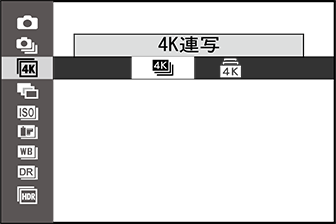
4K連写やマルチフォーカス撮影では、UHSスピードクラス3以上のメモリーカードをご使用ください。
連写した画像をサムネイルで確認して、好きな画像のみ保存できます。

ドライブモードをe4K > f4K連写に設定して、連写します。
シャッターボタンを押したときの機能は撮影メニューのRレリーズ操作で変更できます。
再生モードで4K連写撮影した画像を選び、fで撮影した連写画像のサムネイル一覧を表示します。

ghでサムネイル画像を選び、Qボタンで選んでいる画像を保存します。
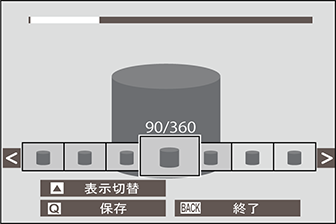
必要な画像の保存が終わったら、DISP/BACKボタンを押します。
サムネイル一覧表示が終了します。
動いている被写体を撮影すると、画像が歪んで撮影される場合があります。
瞬間的な光や、蛍光灯などの照明下では、帯状のムラが撮影されることがあります。
撮影モードをSまたはMにして、シャッタースピードを速く設定すると、被写体ブレを抑えることができます。
A表示設定 > 撮影画像表示を連続に設定すると、撮影後に撮影画像が自動的に表示されますので、再生モードに変更しなくても好きな画像を選んで保存できます。
フラッシュは使用できません。
それぞれ異なるポイントにピントが合った画像を撮影し、好きな画像を保存できます。

ドライブモードをe4K > gマルチフォーカスに設定して、連写します。
一度シャッターボタンを押すと、連続で撮影します(シャッターボタンを押し続ける必要はありません)。
再生モードでマルチフォーカス撮影した画像を選びます。

fでマルチフォーカスのメニューを表示させ、それぞれの方法で画像を保存します。
| 設定 | 説明 |
|---|---|
| フォーカス選択 | ピントが合ったポイントが □ で表示されます。セレクターで合成するポイントを選んでQボタンで保存します。 |
| 自動合成 | 撮影した画像からピントの合った部分を自動で選んで合成します。 |
| 範囲指定合成 | ピントがあった範囲を指定して合成して保存します。 |
動いている被写体を撮影すると、画像が歪んで撮影される場合があります。
瞬間的な光や、蛍光灯などの照明下では、帯状のムラが撮影されることがあります。
撮影中はカメラをしっかり構え続けてください。
三脚のご使用をおすすめします。
マクロレンズをご使用の場合は、撮影と合成に時間がかかります。また、被写体と背景が離れているとうまく合成できない場合があります。
画像を合成すると、画角が狭くなります。
動いている被写体を撮影すると、不自然な合成画像になる場合があります。
以下の場合はマルチフォーカス撮影には適していません。
A表示設定 > 撮影画像表示を連続に設定すると、撮影後に撮影画像が自動的に表示されますので、再生モードに変更しなくても好きな画像を選んで保存できます。
フラッシュは使用できません。